iOS开发中WebView的基本使用方法简介
1、使用UIWebView加载网页
运行XCode 4.3,新建一个Single View Application,命名为WebViewDemo。
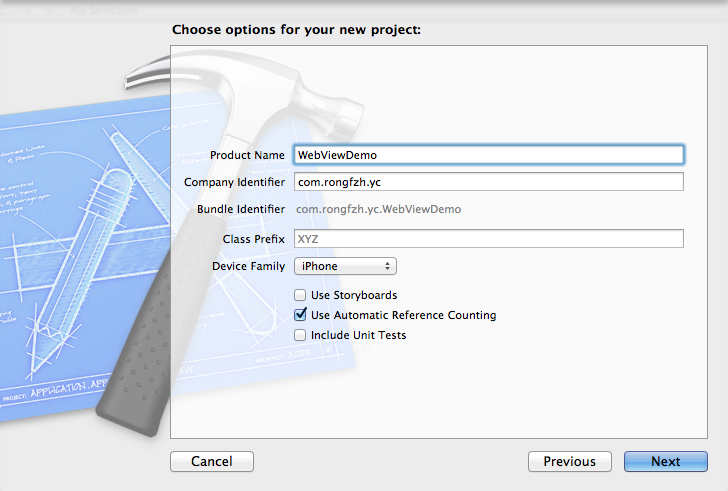
2、加载WebView
在ViewController.h添加WebView成员变量和在ViewController.m添加实现
#import <UIKit/UIKit.h>
@interface ViewController : UIViewController
{
UIWebView *webView;
}
@end
ViewController.m
- (void)viewDidLoad
{
[super viewDidLoad];
webView = [[UIWebView alloc] initWithFrame:CGRectMake(0, 0, 320, 480)];
NSURLRequest *request =[NSURLRequest requestWithURL:[NSURL URLWithString:@"http://www.baidu.com"]];
[self.view addSubview: webView];
[webView loadRequest:request];
}
运行,这样百度网页就打开了
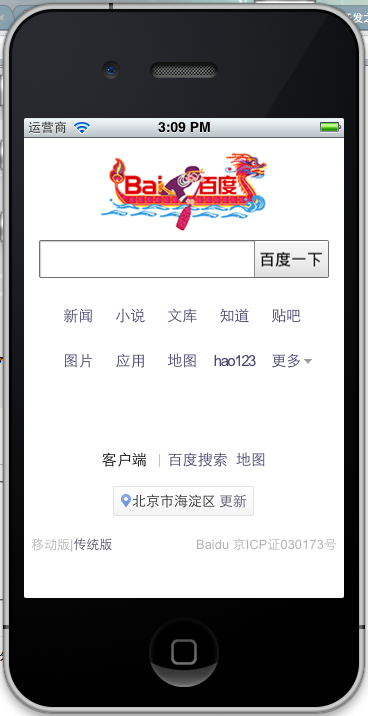
手机的网络环境是实时变化的,网络慢的时候,怎么提示用户网页正在打开呢?在网页打开出错的时候怎么提示用户呢?这时候我们就需要知道网页什么时候打开的,
什么时候加载完成,什么时候出错了。那么我们需要实现这个<UIWebViewDelegate>协议
3、实现协议,在ViewController.h修改如下:
#import <UIKit/UIKit.h>
@interface ViewController : UIViewController<UIWebViewDelegate>
{
UIWebView *webView;
}
@end
按住control+command+向上键,切换到ViewController.m文件,这是我们在文件中打入- (void) webView,就能看到如下实现方法:

4、UIWebView主要有下面几个委托方法:
1、- (void)webViewDidStartLoad:(UIWebView *)webView;开始加载的时候执行该方法。
2、- (void)webViewDidFinishLoad:(UIWebView *)webView;加载完成的时候执行该方法。
3、- (void)webView:(UIWebView *)webView didFailLoadWithError:(NSError *)error;加载出错的时候执行该方法。
我们可以将activityIndicatorView放置到前面两个委托方法中。
- (void)webViewDidStartLoad:(UIWebView *)webView
{
[activityIndicatorView startAnimating] ;
}
- (void)webViewDidFinishLoad:(UIWebView *)webView
{
[activityIndicatorView stopAnimating];
}
buttonPress方法很简单,调用我们开始定义好的loadWebPageWithString方法就行了:
- (IBAction)buttonPress:(id) sender
{
[textField resignFirstResponder];
[self loadWebPageWithString:textField.text];
}
当请求页面出现错误的时候,我们给予提示:
- (void)webView:(UIWebView *)webView didFailLoadWithError:(NSError *)error
{
UIAlertView *alterview = [[UIAlertView alloc] initWithTitle:@"" message:[error localizedDescription] delegate:nil cancelButtonTitle:nil otherButtonTitles:@"OK", nil];
[alterview show];
[alterview release];
}
5、加载等待界面
为了给用户更直观的界面效果,我们加上等待的loading界面试试
在webViewDidStartLoad加入等待
<strong>- (void) webViewDidStartLoad:(UIWebView *)webView
{
//创建UIActivityIndicatorView背底半透明View
UIView *view = [[UIView alloc] initWithFrame:CGRectMake(0, 0, 320, 480)];
[view setTag:108];
[view setBackgroundColor:[UIColor blackColor]];
[view setAlpha:0.5];
[self.view addSubview:view];
activityIndicator = [[UIActivityIndicatorView alloc] initWithFrame:CGRectMake(0.0f, 0.0f, 32.0f, 32.0f)];
[activityIndicator setCenter:view.center];
[activityIndicator setActivityIndicatorViewStyle:UIActivityIndicatorViewStyleWhite];
[view addSubview:activityIndicator];
[activityIndicator startAnimating];
</strong>
加载完成或失败时,去掉loading效果
<strong>- (void) webViewDidFinishLoad:(UIWebView *)webView
{
[activityIndicator stopAnimating];
UIView *view = (UIView*)[self.view viewWithTag:108];
[view removeFromSuperview];
NSLog(@"webViewDidFinishLoad");
}
- (void) webView:(UIWebView *)webView didFailLoadWithError:(NSError *)error
{
[activityIndicator stopAnimating];
UIView *view = (UIView*)[self.view viewWithTag:108];
[view removeFromSuperview];
</strong>
运行效果:
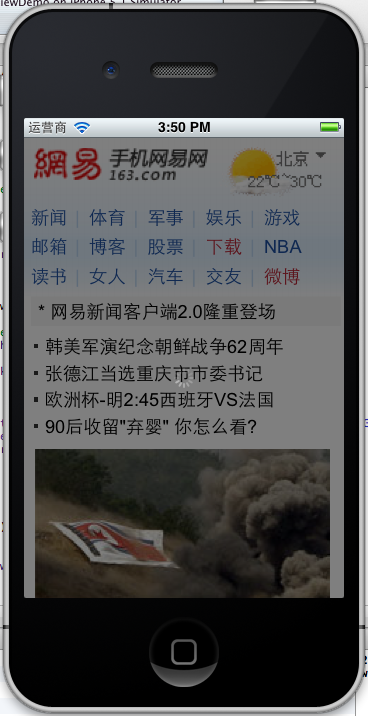
相关文章
- 这篇文章主要介绍了MySQL性能监控软件Nagios的安装及配置教程,这里以CentOS操作系统为环境进行演示,需要的朋友可以参考下...2015-12-14
iOS APP h5快捷程序 .mobileconfig的生成
1.从APP Store 下载Apple Configurator 2从一个管理点管理所有iOS设备应用程序,文档和配置文件。想要确保您的所有家庭成员在其每台iOS设备上都有类似的应用和文档,管理日益增...2021-12-23iOS设置UIButton文字显示位置和字体大小、颜色的方法
这篇文章给大家分享了iOS如何设置UIButton的文字显示位置和字体的大小、颜色,文中给出了示例代码,相信对大家的学习和理解很有帮助,有需要的朋友们下面来一起看看吧。...2020-06-30- 这篇文章主要为大家详细介绍了iOS如何将图片裁剪成圆形,文中示例代码介绍的非常详细,具有一定的参考价值,感兴趣的小伙伴们可以参考一下...2020-06-30
- 这篇文章主要给大家介绍了关于iOS给border设置渐变色的相关资料,文中通过示例代码介绍的非常详细,对大家的学习或者工作具有一定的参考学习价值,需要的朋友们下面随着小编来一起学习学习吧...2021-03-09
- 这篇文章主要介绍了iOS新版微信底部返回横条问题的解决,文中通过示例代码介绍的非常详细,对大家的学习或者工作具有一定的参考学习价值,需要的朋友们下面随着小编来一起学习学习吧...2020-06-30
- 这篇文章主要介绍了vue+axios全局添加请求头和参数操作,具有很好的参考价值,希望对大家有所帮助。一起跟随小编过来看看吧...2020-07-24
- 这篇文章主要给大家介绍了关于iOS蓝牙设备名称缓存问题的解决方法,文中通过示例代码介绍的非常详细,对大家的学习或者工作具有一定的参考学习价值,需要的朋友们下面随着小编来一起学习学习吧...2020-12-08
- 这篇文章主要介绍了iOS新版微信底部工具栏遮挡问题完美解决,文中通过示例代码介绍的非常详细,对大家的学习或者工作具有一定的参考学习价值,需要的朋友们下面随着小编来一起学习学习吧...2020-06-30
- 这篇文章主要给大家介绍了关于iOS新增绘制圆的方法,文中通过示例代码介绍的非常详细,对各位iOS开发者们具有一定的参考学习价值,需要的朋友们下面来一起学习学习吧...2020-06-30
- 这篇文章主要为大家详细介绍了iOS UIBezierPath实现饼状图,文中示例代码介绍的非常详细,具有一定的参考价值,感兴趣的小伙伴们可以参考一下...2021-03-20
- 这篇文章主要介绍了封装 axios+promise通用请求函数操作,具有很好的参考价值,希望对大家有所帮助。一起跟随小编过来看看吧...2020-08-12
- ios获取文件路径的方法,iphone沙箱模型的四个文件夹,通过documents,tmp,app,Library得到模拟器路径的简单方式,下面小编整理相关资料,把IOS获取各种文件目录路径的方式总结如下,需要的朋友可以参考下...2020-06-30
- 这篇文章主要介绍了Vue中 axios delete请求参数操作,具有很好的参考价值,希望对大家有所 帮助。一起跟随小编过来看看吧...2020-08-26
- 这篇文章主要为大家详细介绍了iOS UICollectionView实现卡片效果,文中示例代码介绍的非常详细,具有一定的参考价值,感兴趣的小伙伴们可以参考一下...2020-06-30
- 这篇文章主要为大家详细介绍了iOS实现电子签名,文中示例代码介绍的非常详细,具有一定的参考价值,感兴趣的小伙伴们可以参考一下...2020-12-08
- 这篇文章主要介绍了Vue使用axios引起的后台session不同操作,具有很好的参考价值,希望对大家有所帮助。一起跟随小编过来看看吧...2020-08-14
- 这篇文章主要为大家详细介绍了iOS实现循环滚动公告栏,文中示例代码介绍的非常详细,具有一定的参考价值,感兴趣的小伙伴们可以参考一下...2021-03-20
- 这篇文章主要介绍了iOS APP实现微信H5支付示例总结,文中通过示例代码介绍的非常详细,对大家的学习或者工作具有一定的参考学习价值,需要的朋友们下面随着小编来一起学习学习吧...2020-06-30
- 这篇文章主要介绍了iOS WKWebview 白屏检测实现的示例,帮助大家更好的进行ios开发,感兴趣的朋友可以了解下...2020-10-20
